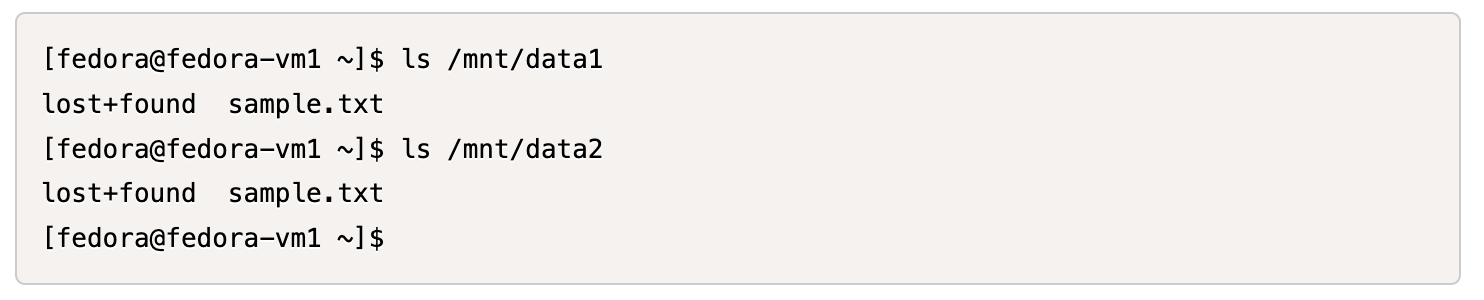Trident Volume Group 스냅샷을 사용하여 Red Hat OpenShift Virtualization에서 VM 보호
 변경 제안
변경 제안


Trident 25.06 및 NetApp ONTAP 스토리지를 사용하여 Red Hat OpenShift Virtualization에서 VM을 보호하기 위해 볼륨 그룹 스냅샷을 구성합니다. 이 절차에는 iSCSI 지원 기능을 갖춘 Trident 설치, ONTAP 백엔드 및 스토리지 클래스 구성, 여러 개의 영구 디스크가 있는 VM 생성, 모든 VM 디스크의 스냅샷을 동시에 캡처하여 안정적인 복구 작업을 보장하는 볼륨 그룹 스냅샷 구현이 포함됩니다.
볼륨 그룹 스냅샷은 컨테이너 또는 VM의 여러 PersistentVolumeClaims(PVC)에 대한 스냅샷을 찍을 때 발생하는 일관성 문제를 해결하는 Kubernetes 기능입니다.
이 기능을 사용하면 여러 PVC의 충돌에 대비한 스냅샷을 동시에 만들 수 있습니다. 이 기능은 Kubernetes 버전 v1.32에서 베타 버전입니다. Trident Trident 버전 25.06부터 이 베타 기능을 지원합니다(현재는 iSCSI 프로토콜에만 해당).
볼륨 그룹 스냅샷 기능을 지원하기 위해 Kubernetes는 세 가지 새로운 API 객체를 도입했습니다.
-
VolumeGroupSnapshotClass: 클러스터 관리자가 볼륨 그룹 스냅샷을 생성하는 방법을 설명하기 위해 생성합니다.
-
VolumeGroupSnapshot: Kubernetes 사용자가 여러 PVC에 대한 볼륨 그룹 스냅샷을 생성하도록 요청했습니다.
-
VolumeGroupSnapshotContent: 동적으로 생성된 VolumeGroupSnapshots에 대해 스냅샷 컨트롤러가 생성합니다.
Trident 25.06은 볼륨 그룹 스냅샷 기능에 지정된 새로운 CRD를 자동으로 감지하여 Trident CSI 사이드카에서 관련 기능 게이트를 활성화합니다.

|
Trident 25.06 버전의 iSCSI 프로토콜에 대해서만 볼륨 그룹 스냅샷을 지원합니다. |
1단계: OpenShift 4.19 설치 및 볼륨 그룹 스냅샷에 대한 FeatureGate 활성화
Kubernetes 버전 1.32와 함께 OpenShift 4.19 클러스터를 설치합니다. 이 버전에서는 볼륨 그룹 스냅샷 기능이 베타 상태로 업그레이드되었습니다. OpenShift의 이후 릴리스에는 이 기능을 지원하는 Kubernetes 버전 v1.32 이상이 포함될 수 있습니다.
-
Red Hat 설명서의 지침에 따라 OpenShift Cluster 버전 4.19를 설치하세요. "OpenShift 컨테이너 플랫폼 설치" .
-
OpenShift 클러스터에서 Kubernetes 버전을 확인합니다.
다음 이미지는 Kubernetes v1.32와 함께 설치된 OpenShift Cluster v4.19를 보여줍니다.
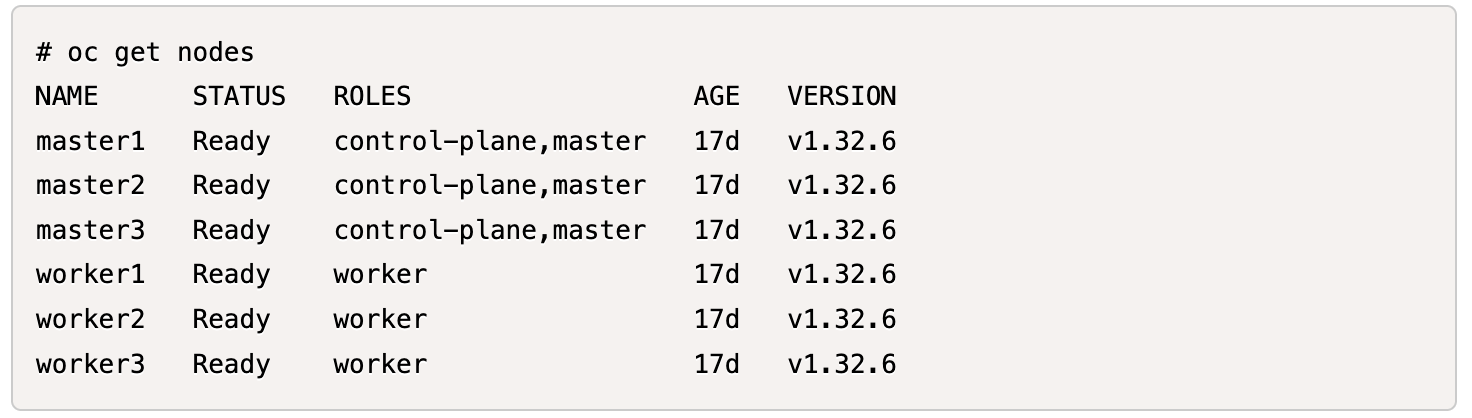
-
OpenShift 웹 콘솔을 사용하여 VolumeGroupSnapshot에 대한 FeatureGate를 켭니다. *관리 → 사용자 정의 리소스 정의*로 이동합니다.
-
*FeatureGate*를 검색하여 클릭하세요.
-
인스턴스 탭을 클릭하고 클러스터 인스턴스를 선택합니다.
-
YAML 탭을 선택하고 FeatureGate/cluster 객체를 편집하여 customNoUpgrade 아래의 활성화된 목록에 VolumeGroupSnapshot을 포함합니다.
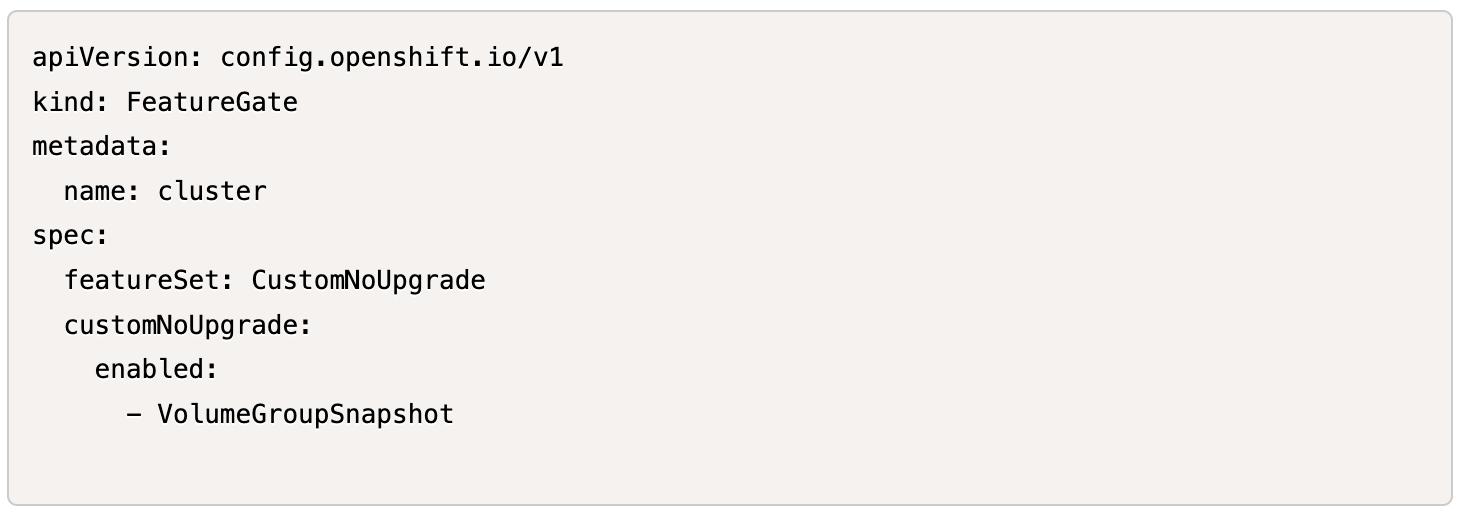
2단계: 볼륨 그룹 스냅샷을 위해 Trident 25.06 설치 및 구성
볼륨 그룹 스냅샷 기능은 Trident 25.06의 iSCSI 프로토콜에 대해서만 Trident 에서 지원됩니다. 참고: OpenShift Cluster 4.19에서 iSCSI 프로토콜을 활성화하려면 Trident 버전 25.06.1을 설치해야 합니다.
Trident 설치하고 VM에 대한 볼륨 그룹 스냅샷을 활성화하기 위해 필요한 스토리지 인프라를 구성합니다. 여기에는 ONTAP 에 대한 iSCSI 백엔드 연결 설정, VM 영구 볼륨에 대한 스토리지 클래스 정의, 개별 및 그룹 스냅샷 클래스 구성이 포함됩니다.

|
새로운 VM을 생성할 때 골든 이미지의 스냅샷에서 빠른 FlexCloning 메커니즘을 활용할 수 있도록 Trident 스토리지 클래스와 스냅샷 클래스를 둘 다 기본값으로 설정하는 것이 가장 좋습니다. |
-
VolumeGroupSnapshots에 대해 Feature Gate가 켜져 있는지 확인하세요.
-
iSCSI 도구를 설치하려면 node-prep을 사용하세요.
-
다음 명령을 사용하여 Trident 설치하세요.

-
VolumeGroupSnapshots에 필요한 CRD가 설치되었는지 확인하세요.
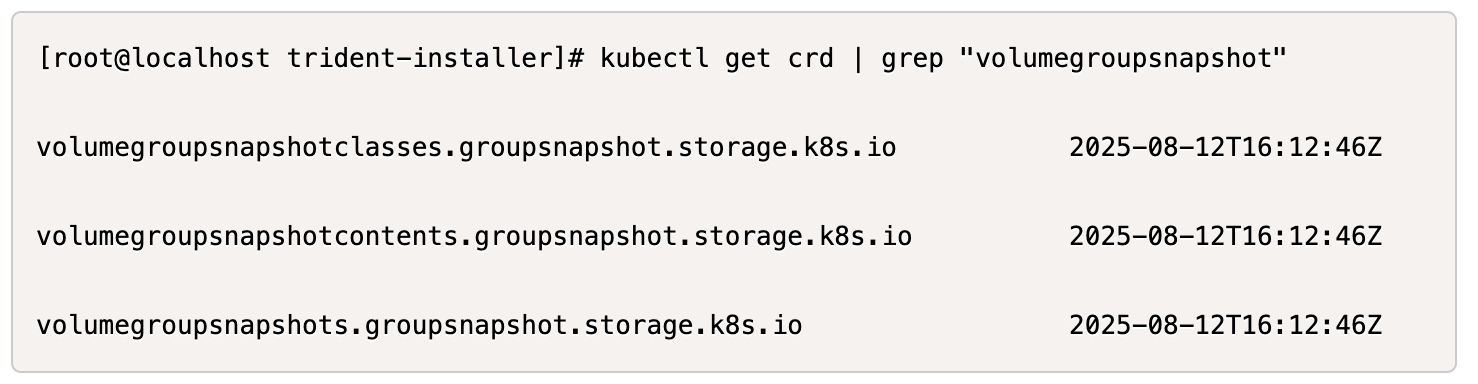
-
다음 YAML 정의를 사용하여 Trident iSCSI 백엔드를 만듭니다.
#tbc-iscsi.yaml apiVersion: v1 kind: Secret metadata: name: tbc-iscsi-secret type: Opaque stringData: username: admin password: <passwd to log into ONTAP ClI> --- apiVersion: trident.netapp.io/v1 kind: TridentBackendConfig metadata: name: tbc-iscsi spec: version: 1 storageDriverName: ontap-san managementLIF: <mgmt-lif> backendName: tbc-iscsi svm: openshift storagePrefix: openshift-iscsi defaults: formatOptions: "-E nodiscard" nameTemplate: "{{ .config.StoragePrefix }}_{{ .volume.Namespace }}_{{ .volume.RequestName }}" credentials: name: tbc-iscsi-secret -
다음 YAML 정의를 사용하여 iSCSI 스토리지 클래스를 만듭니다.
# sc-iscsi.yaml apiVersion: storage.k8s.io/v1 kind: StorageClass metadata: name: sc-iscsi provisioner: csi.trident.netapp.io parameters: backendType: "ontap-san" provisioningType: "thin" fsType: ext4 snapshots: "true" reclaimPolicy: "Delete" allowVolumeExpansion: true -
다음 YAML 정의를 사용하여 VolumeSnapshotClass 객체를 만듭니다.
# snapshotclass.yaml apiVersion: snapshot.storage.k8s.io/v1 kind: VolumeSnapshotClass metadata: name: trident-snapshotclass driver: csi.trident.netapp.io deletionPolicy: Retain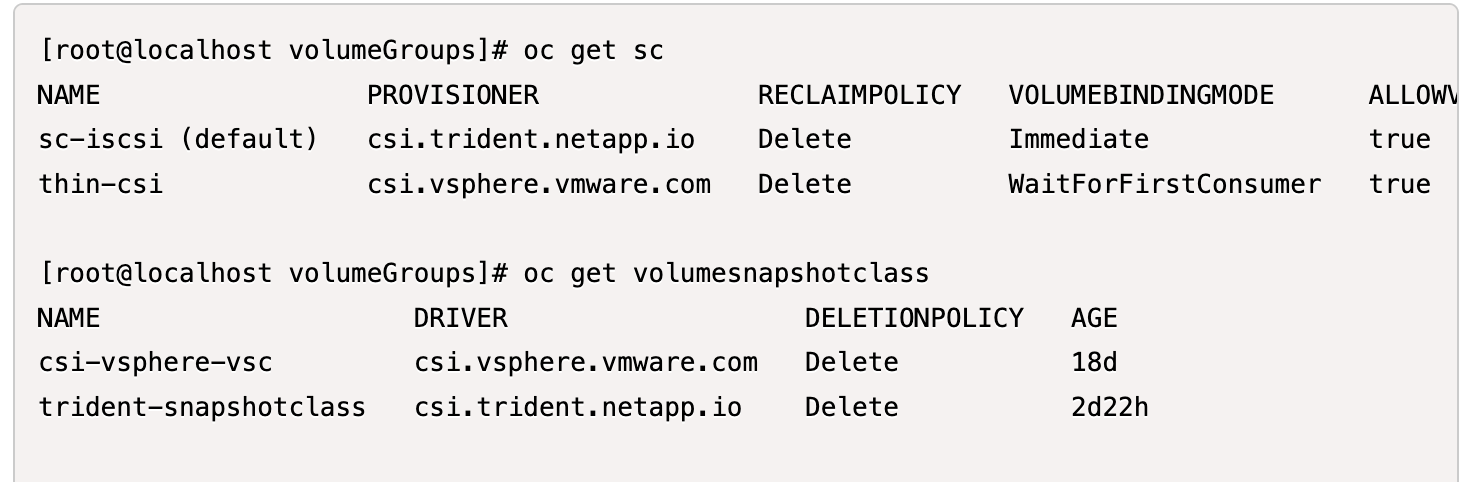
-
클러스터의 스토리지 클래스와 VolumeSnapshotClass에 대한 기본값을 설정합니다.
kubectl patch storageclass <storage-class-name> -p '{"metadata": {"annotations":{"storageclass.kubernetes.io/is-default-class":"true"}}}'kubectl patch volumesnapshotclass <volumesnapshotclass-name> --type=merge -p '{"metadata":{"annotations":{"snapshot.storage.kubernetes.io/is-default-class":"true"}}}' -
다음 YAML 정의를 사용하여 VolumeGroupSnapshotClass 객체를 만듭니다.
apiVersion: groupsnapshot.storage.k8s.io/v1beta1 kind: VolumeGroupSnapshotClass metadata: name: trident-groupsnapshotclass annotations: kubernetes.io/description: "Trident group snapshot class" driver: csi.trident.netapp.io deletionPolicy: Delete
3단계: OpenShift Virtualization을 설치하고 여러 디스크로 테스트 VM을 만듭니다.
클러스터에서 VM 관리 기능을 활성화하려면 OpenShift Virtualization Operator를 설치하세요. 설치 후 여러 개의 영구 디스크가 있는 테스트 VM을 만들어 볼륨 그룹 스냅샷 기능을 시연합니다.
-
OpenShift Virtualization Operator를 설치합니다.
Trident 사용하여 기본 스토리지 클래스와 스냅샷 클래스를 설정한 후에 이 작업을 수행해야 Trident CSI를 사용하여 골든 이미지를 클러스터에서 VolumeSnapshots로 사용할 수 있습니다. -
골든 이미지가 볼륨 스냅샷에 있는지 확인하세요.

-
기본 템플릿에서 VM을 만듭니다. VM에 디스크 2개를 추가합니다. (루트 디스크 1개와 추가 디스크 2개).
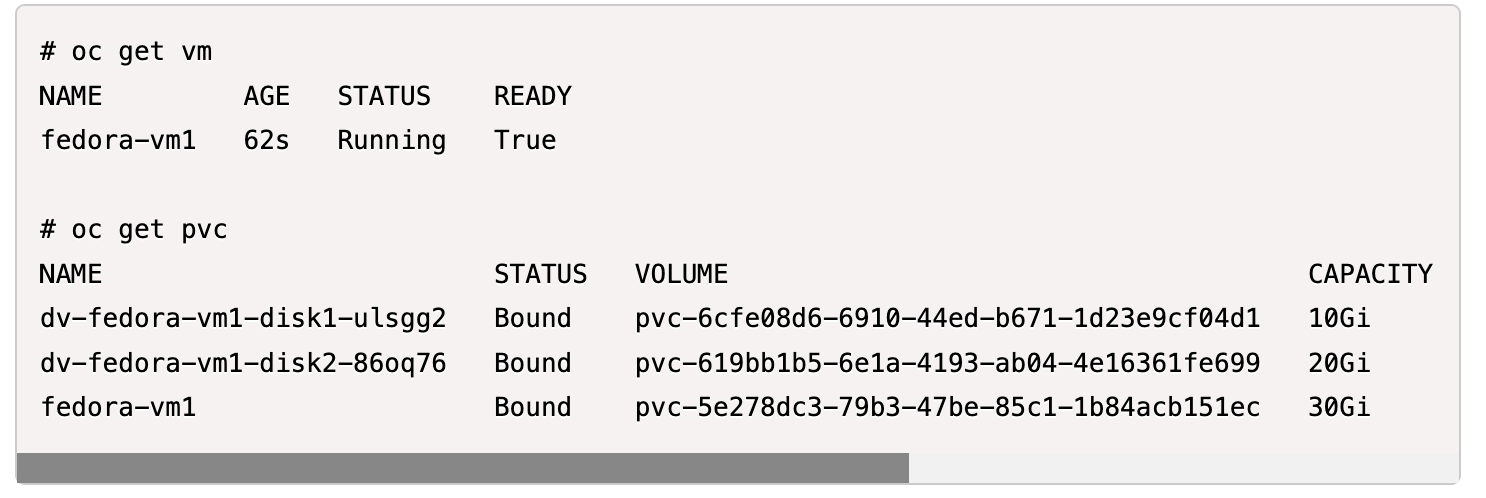
-
ONTAP 백엔드에서 해당 볼륨을 확인하세요.
루트 디스크 볼륨은 골든 이미지가 있는 스냅샷의 플렉스 클론 볼륨입니다. VM의 추가 2개 디스크에 대한 나머지 2개 볼륨은 FlexVol 볼륨입니다.
-
virtctl 도구를 사용하여 VM에 로그인합니다.
-
아래와 같이 2개의 디스크를 포맷하고 마운트합니다.
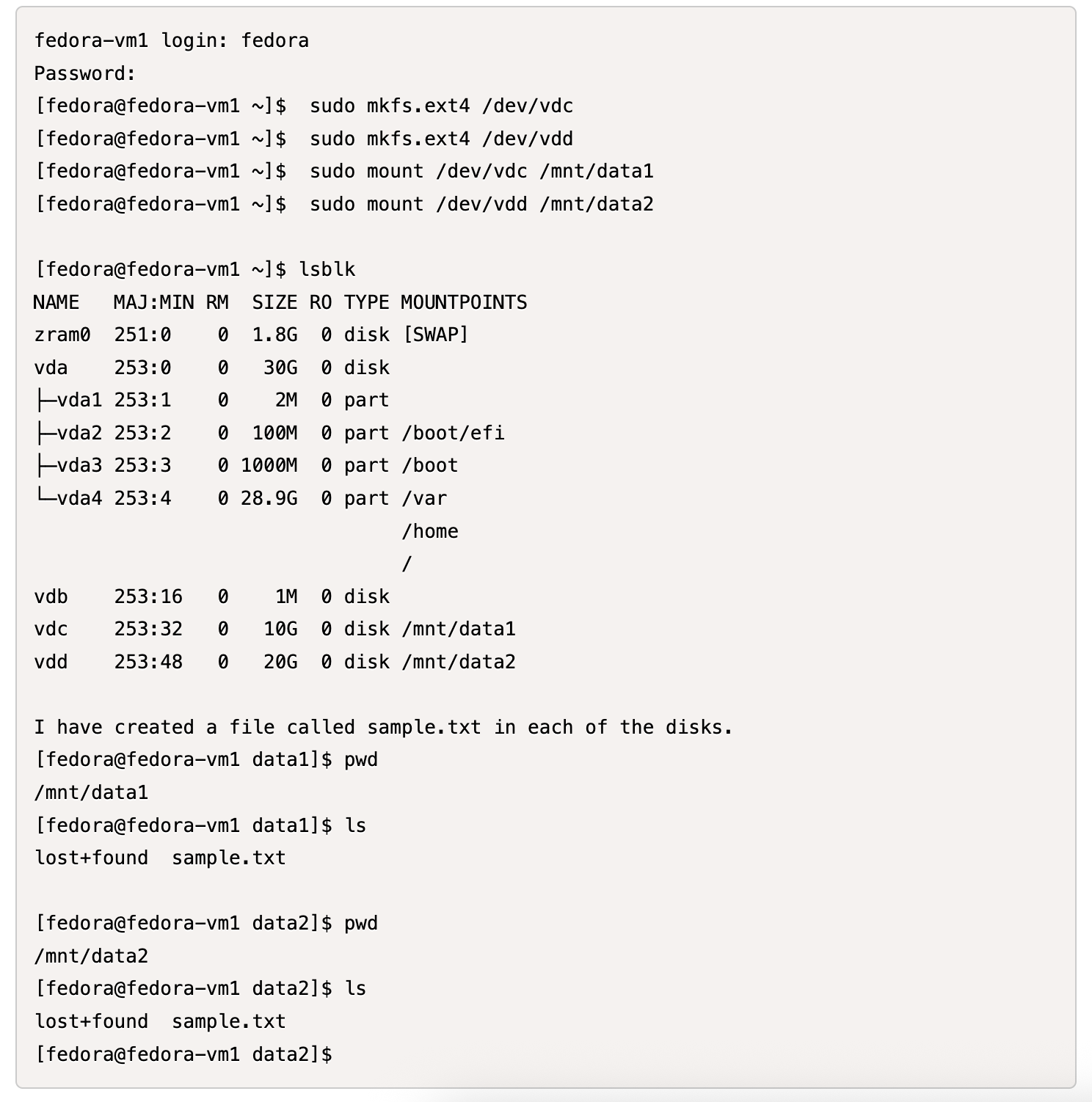
4단계: 그룹 스냅샷 보호를 위해 VM 디스크에 레이블 지정
볼륨 그룹 스냅샷은 레이블 선택기를 사용하여 어떤 PVC가 함께 속하는지 식별하고, 모든 관련 VM 디스크가 동일한 시점에 동시에 캡처되도록 보장합니다.
-
동일한 키/값을 사용하여 PVC에 레이블을 지정하고 확인합니다.
#oc label pvc fedora-vm1 consistencygroup=group1 persistentvolumeclaim/fedora-vm1 labeled # oc label pvc dv-fedora-vm1-disk1-ulsgg2 consistencygroup=group1 persistentvolumeclaim/dv-fedora-vm1-disk1-ulsgg2 labeled # oc label pvc dv-fedora-vm1-disk2-86oq76 consistencygroup=group1 persistentvolumeclaim/dv-fedora-vm1-disk2-86oq76 labeled -
PVC의 라벨을 확인하세요.
# oc get pvc fedora-vm1 -o jsonpath='{.metadata.labels.consistencygroup'} group1 # oc get pvc dv-fedora-vm1-disk1-ulsgg2 -o jsonpath='{.metadata.labels.consistencygroup'} group1 # oc get pvc dv-fedora-vm1-disk2-86oq76 -o jsonpath='{.metadata.labels.consistencygroup'} group1 -
다음 YAML 정의를 사용하여 레이블이 지정된 모든 PVC를 자동으로 검색하는 VolumeGroupSnapshot을 만듭니다.
#vgs.yaml apiVersion: groupsnapshot.storage.k8s.io/v1beta1 kind: VolumeGroupSnapshot metadata: name: vgs1 spec: volumeGroupSnapshotClassName: trident-groupsnapshotclass source: selector: matchLabels: consistencygroup: group1# oc create -f vgs1.yaml volumegroupsnapshot.groupsnapshot.storage.k8s.io/vgs1 created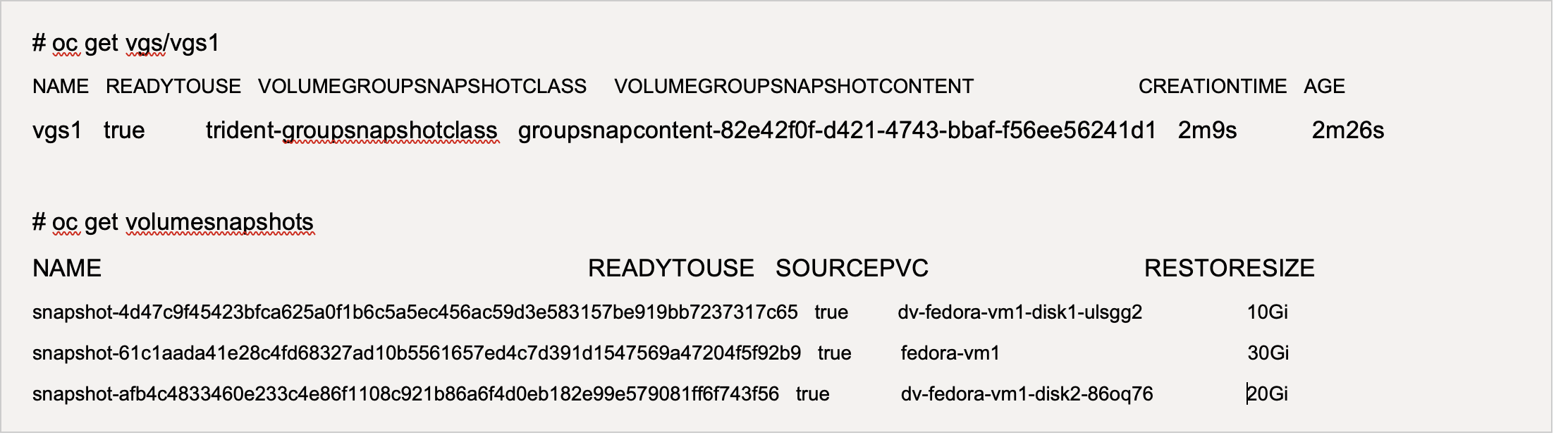 결과
결과consistencygroup: group1이라는 라벨 키/값 쌍이 있는 모든 PVC의 스냅샷이 생성됩니다. Trident VolumeGroupSnapshots는 ONTAP 백엔드에서 ONTAP 일관성 그룹을 사용합니다.

|
Trident VolumeGroupSnapshots는 ONTAP 백엔드에서 ONTAP 일관성 그룹(CG)을 사용합니다. REST API를 사용하는 경우 레이블별로 그룹화된 VM에 속한 모든 볼륨으로 CG가 생성되고, 각 볼륨의 스냅샷이 일관된 방식으로 촬영된 후 CG가 삭제됩니다. 타이밍에 따라 ONTAP 에서 일관성 그룹이 생성되고 삭제되는 것을 볼 수도 있고 볼 수 없을 수도 있습니다. |
다음 이미지는 ONTAP 에서 생성된 다음 삭제된 일관성 그룹을 보여줍니다.
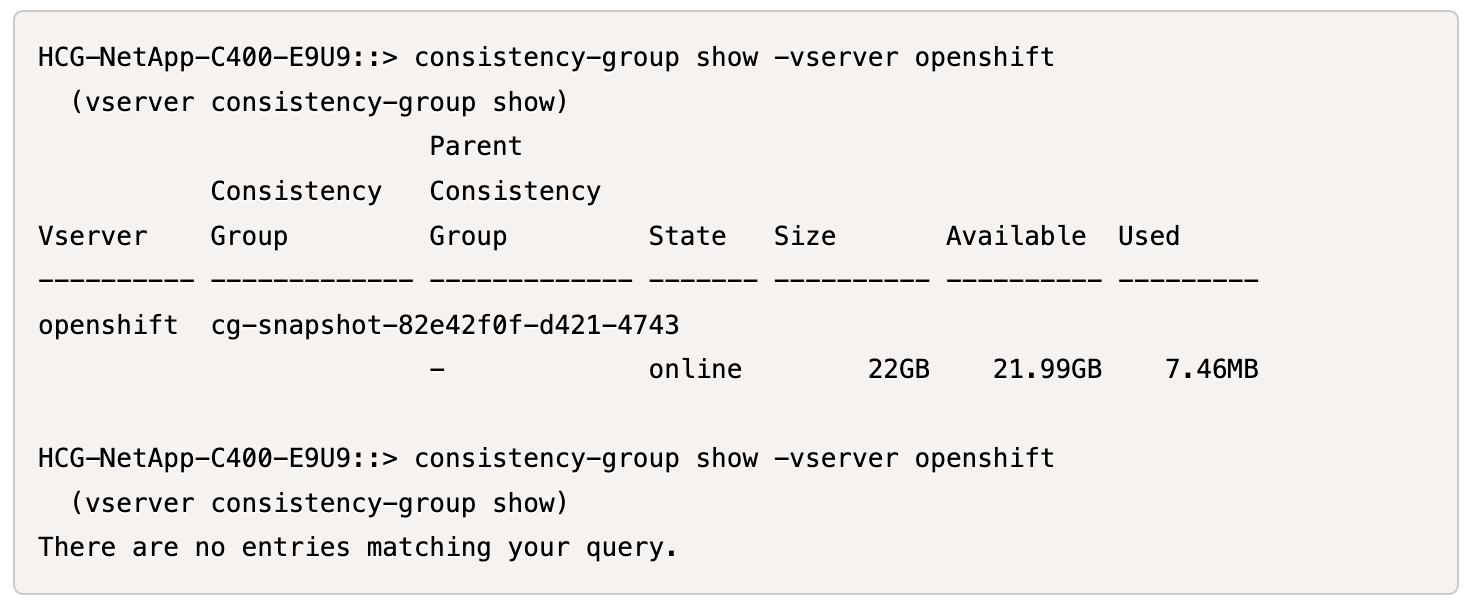
5단계: 스냅샷에서 VM 디스크 복원
이 단계에서는 필요할 때 스냅샷이 VM 데이터를 성공적으로 복구할 수 있는지 확인합니다. 우리가 잃어버렸다고 가정하자 sample.txt 두 개의 데이터 디스크 각각에서 파일을 가져옵니다.
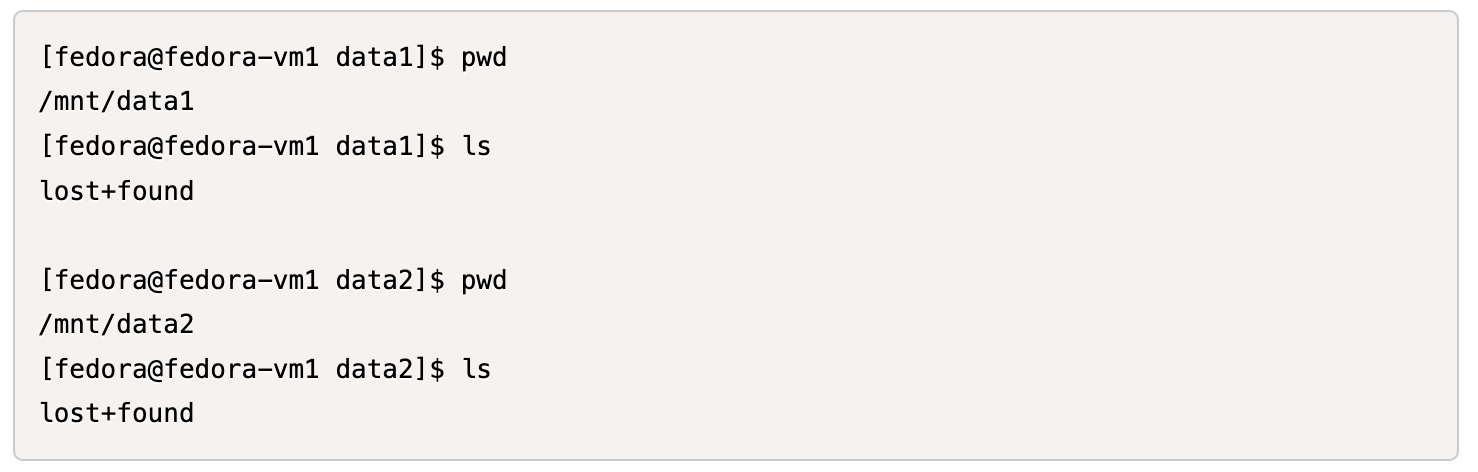

|
여러 볼륨의 스냅샷을 하나의 단위로 생성했지만, 개별 스냅샷에서만 복원할 수 있습니다. |
Trident *TridentActionSnapshotRestore (TASR) CR*을 사용하여 스냅샷에서 빠르고 정확한 볼륨 복원을 제공합니다. 이 CR은 필수 Kubernetes 작업으로 작동하며 작업이 완료된 후에는 유지되지 않습니다.
-
VM을 중지합니다.
-
아래에 표시된 대로 YAML을 사용하여 첫 번째 디스크/PVC의 내용을 해당 스냅샷으로 복원합니다.
# cat tasr1.yaml apiVersion: trident.netapp.io/v1 kind: TridentActionSnapshotRestore metadata: name: trident-snap-disk1 namespace: default spec: pvcName: dv-fedora-vm1-disk1-ulsgg2 volumeSnapshotName: snapshot-4d47c9f45423bfca625a0f1b6c5a5ec456ac59d3e583157be919bb7237317c65# oc create -f tasr1.yaml tridentactionsnapshotrestore.trident.netapp.io/trident-snap created -
마찬가지로 PVC와 해당 스냅샷을 사용하여 두 번째 디스크에 대한 또 다른 TASR 객체를 만듭니다.
# cat tasr2.yaml apiVersion: trident.netapp.io/v1 kind: TridentActionSnapshotRestore metadata: name: trident-snap-disk2 namespace: default spec: pvcName: dv-fedora-vm1-disk2-86oq76 volumeSnapshotName: snapshot-afb4c4833460e233c4e86f1108c921b86a6f4d0eb182e99e579081ff6f743f56# oc create -f tasr2.yaml -
복원 작업이 성공 상태로 표시되는지 확인하세요.

-
이제 VM을 시작하고 로그인한 다음 sample.txt 파일이 디스크에 다시 있는지 확인하세요.